Cara Mengaktifkan Tanda Terima Baca Email Outlook

Misalkan(Suppose) Anda mengirim surat penting kepada seseorang dan sekarang dengan cemas menunggu balasan mereka. Tingkat kecemasan akan hilang jika tidak ada indikasi apakah surat sudah dibuka atau belum. Outlook membantu Anda menyingkirkan masalah ini dengan cukup mudah. Ini menawarkan opsi Read Receipt , di mana pengirim menerima balasan otomatis(sender receives an automatic reply) setelah email dibuka. Anda dapat mengaktifkan atau menonaktifkan opsi tanda terima baca (read receipt option)email Outlook(Outlook email) baik untuk satu email atau untuk semua email yang Anda kirim. Panduan ringkas(concise guide) ini akan mengajari Anda cara mengaktifkan atau menonaktifkan (Off)Tanda Terima Baca Email Outlook(Outlook Email Read Receipt) .

Cara Mengaktifkan atau Menonaktifkan Tanda Terima Baca Email Outlook(How to Turn Outlook Email Read Receipt On or Off)
Catatan:(Note:) Metode telah diuji oleh tim kami di Outlook 2016 .
Cara Meminta Tanda Terima Baca di Microsoft Outlook(How to Request a Read Receipt in Microsoft Outlook )
Opsi 1: Untuk Satu Surat(Option 1: For A Single Mail)
Berikut cara mengaktifkan tanda terima baca (read receipt)email Outlook(Outlook email) untuk satu email sebelum mengirimnya:
1. Buka Outlook dari bilah pencarian Windows(Windows search bar) , seperti yang diilustrasikan di bawah ini.

2. Klik pada Email Baru(New Email) dan alihkan ke tab Opsi di jendela (Options)pesan (message)Tanpa Judul(Untitled) yang baru .

3. Di sini, centang kotak bertanda Request a Read Receipt , yang disorot.

4. Sekarang, Kirim email Anda(Send your mail) ke penerima. Setelah penerima membuka email Anda, Anda akan mendapatkan email balasan( reply mail) beserta tanggal dan waktu(date and time) saat email tersebut dibuka.
Opsi 2: Untuk Setiap Email
(Option 2: For Every Email
)
(Outlook email) Opsi tanda terima baca (read receipt option)email Outlook untuk satu email berguna untuk mengirim dan mengakui tanda terima untuk email prioritas tinggi. Namun, ada kalanya pengguna perlu melacak email secara lebih teratur untuk memantau kemajuan proyek. Dalam kasus seperti itu, gunakan prosedur ini untuk mengaktifkan atau mengaktifkan tanda terima baca email di Outlook untuk semua email yang Anda kirim.
1. Luncurkan Outlook seperti sebelumnya dan klik pada tab File , seperti yang ditunjukkan.(File)
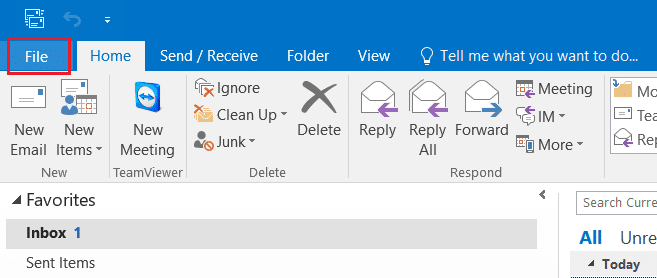
2. Kemudian, klik Opsi(Options) .
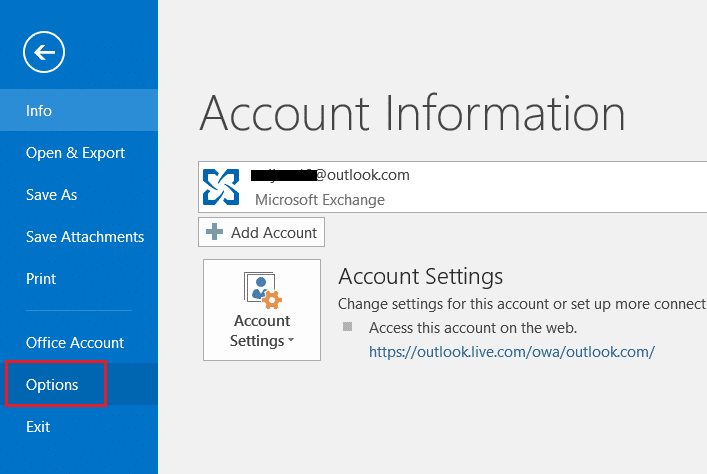
3. Jendela Opsi Outlook(Outlook Options) akan muncul. Di sini, klik Mail.

4. Di sisi kanan, gulir ke bawah hingga Anda melihat bagian Pelacakan(Tracking) .
5. Sekarang, centang dua opsi Untuk semua pesan terkirim, minta:(For all messages sent, request:)
- Tanda terima pengiriman yang mengonfirmasikan bahwa pesan telah dikirim ke server email penerima.(Delivery receipt confirming the message was delivered to the recipient’s e-mail server.)
- Tanda terima baca yang mengonfirmasi penerima melihat pesan.(Read receipt confirming the recipient viewed the message.)

6. Klik OK untuk menyimpan perubahan untuk menerima pesan konfirmasi(confirmation message) satu kali saat email telah dikirim dan satu kali saat dibaca oleh penerima.
Baca Juga:(Also Read:) Bagaimana Cara Membuat Akun Email Outlook.com Baru(New Outlook.com Email Account) ?
Bagaimana Menanggapi Permintaan Tanda Terima Baca
(How to Respond to a Read Receipt Request
)
Berikut cara menanggapi permintaan tanda terima baca (read receipt request)email Outlook(Outlook email) :
1. Luncurkan Outlook. Arahkan ke File > Options > Mail > Tracking menggunakan Langkah 1-4(Steps 1-4) dari metode sebelumnya.
2. Di bagian Untuk pesan apa pun yang menyertakan permintaan tanda terima baca:(For any message that includes a read receipt request:) pilih opsi sesuai kebutuhan Anda:
- Selalu kirim tanda terima telah dibaca:( Always send a read receipt:) Jika Anda ingin mengirim tanda terima telah dibaca di Outlook untuk semua email yang Anda terima.
- Jangan pernah mengirim tanda terima telah dibaca: (Never send a read receipt: ) Jika Anda tidak ingin mengirim tanda terima telah dibaca.
- Tanyakan setiap kali apakah akan mengirim tanda terima telah dibaca: (Ask each time whether to send a read receipt: ) Pilih opsi ini untuk menginstruksikan Outlook agar meminta izin kepada Anda untuk mengirim tanda terima telah dibaca.

3. Klik OK untuk menyimpan perubahan ini.
Sekarang, Anda telah mempelajari cara meminta atau menanggapi Tanda Terima Baca(Read Receipt) untuk email di Outlook . Di bagian selanjutnya, kita akan membahas cara menonaktifkan tanda terima baca (read receipt)email Outlook(Outlook email) .
Cara Menonaktifkan Tanda Terima Baca Email di Microsoft Outlook (How to Disable Email Read Receipt in Microsoft Outlook )
Baca di bawah ini untuk mempelajari cara menonaktifkan Tanda Terima Baca Email Outlook(Outlook Email Read Receipt) , jika perlu.
Opsi 1: Untuk Satu Surat(Option 1: For A Single Mail)
Untuk menonaktifkan opsi tanda terima baca (read receipt option)email Outlook(Outlook email) , ikuti langkah-langkah yang disebutkan di bawah ini:
1. Buka Outlook dari bilah pencarian Windows(Windows search bar) .

2. Klik pada Email Baru. (New Email.)Kemudian, pilih tab Opsi di jendela (Options)pesan Tanpa Judul(Untitled message) yang terbuka.

3. Di sini, hapus centang pada kotak yang ditandai:
- Minta Tanda Terima Baca(Request a Read Receipt)
- Minta Resi Pengiriman(Request a Delivery Receipt)

4. Sekarang, Kirim email Anda(Send your mail) ke penerima. Anda tidak akan lagi menerima balasan dari penerima.
Baca Juga:(Also Read:) Cara Mengirim Undangan Kalender(Calendar Invite) di Outlook
Opsi 2: Untuk Setiap Email yang Anda Kirim(Option 2: For Every Email You Send)
Anda juga dapat menonaktifkan tanda terima email telah dibaca(email read receipt) untuk setiap email yang Anda kirim di Outlook , sebagai berikut:
1. Luncurkan Microsoft Outlook . Arahkan ke File > Options > Mail > Tracking seperti yang dijelaskan sebelumnya.
2. Hapus centang pada dua opsi berikut untuk menonaktifkan tanda terima baca di Outlook:
- Tanda terima pengiriman yang mengonfirmasikan bahwa pesan telah dikirim ke server email penerima.(Delivery receipt confirming the message was delivered to the recipient’s e-mail server.)
- Tanda terima baca yang mengonfirmasi penerima melihat pesan.(Read receipt confirming the recipient viewed the message.)

3. Klik OK untuk menyimpan perubahan.
Kiat Pro:(Pro Tip:) Anda tidak perlu mencentang/menghapus centang kedua opsi. Anda dapat memilih untuk menerima hanya resi Pengiriman(only Delivery receipt) atau hanya resi Baca(only Read receipt) .
Direkomendasikan:(Recommended:)
- Perbaiki Laptop HP(Fix HP Laptop) Tidak Terhubung ke Wi-Fi
- Perbaiki Microsoft Office(Fix Microsoft Office) Tidak Terbuka di Windows 10
- Cara Memperbaiki Kesalahan Penggabungan Git
- Cara Mengurangi Ukuran File PDF(PDF File Size) Tanpa Kehilangan Kualitas(Losing Quality)
Jadi, itulah cara Mengaktifkan atau Menonaktifkan (Off)Tanda Terima Baca Email Outlook(Outlook Email Read Receipt) . Meskipun fitur ini tidak menyediakan delivery/read receipt yang diperlukan setiap saat, fitur ini sangat membantu sebagian besar waktu. Jika Anda memiliki pertanyaan atau saran, hubungi kami melalui bagian komentar(comment section) .
Related posts
Cara Memeriksa Email ID Terhubung ke Facebook Account Anda
Combine Semua Your Email Accounts menjadi satu Gmail Inbox
Fix Discord Go Live tidak muncul
Fix League dari Legends Black Screen di Windows 10
Fix Minecraft Error GAGAL KE Write Core Dump
7 Ways ke Fix Email Stuck di Outbox dari Gmail
Fix Discord Notifications tidak berfungsi
Cara Fix Dev Error 6068 (Top 14 Ways)
Sync Multiple Google Drive Accounts di Windows 10
Cara Membuat Temporary Email Addresses dengan YOPmail
Cara Fix Git Merge Error
Cara Memperbaiki iCUE Tidak Mendeteksi Perangkat (Mesin Utilitas Corsair)
Cara Verifikasi Integrity dari Game Files di Steam
Fix io.netty.channel.abstractainnel $ AnnotatedConnectException Error di Minecraft
Cara Menjaga Status Microsoft Teams Tersedia
Cara Menghapus Profil Netflix
Cara Memperbaiki Overwatch Crashing
Cara Gunakan Gmail di Microsoft Outlook
5 Ways KE Repair Steam Client (Refresh/Repair/Reinstall STEAM)
Bagaimana Pergi Live pada Discord (2021)
